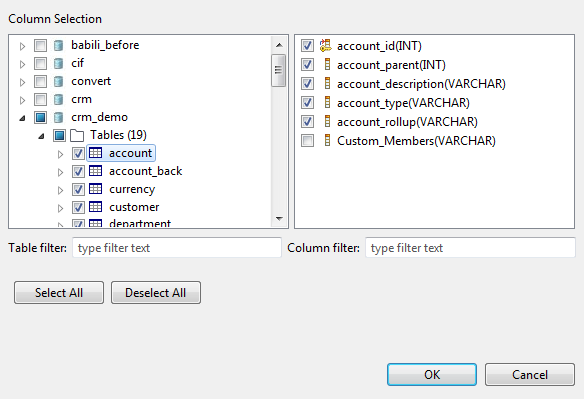異なるテーブルにある同一カラムの比較
Talend Studioでは、2つの異なるテーブルにある同一カラムのセットを比較する分析を作成できます。この冗長性分析はデータベーステーブルにのみ対応しています。
始める前に
Profilingパースペクティブでデータベース接続が少なくとも1つ設定されていること。詳細は、データベースに接続をご覧ください。
このビューからは、実際に分析されたデータにデータエクスプローラー経由でアクセスすることもできます。
分析されたデータ行にアクセスするには、テーブルのいずれかの行を右クリックし、実行するアクションを選択します:
- [View match rows] (一致する行を表示): 2つの同一カラムセットで一致する可能性があるすべての行のリストにアクセスします。
- [View not match rows] (一致しない行を表示): 2つの同一カラムセットで一致しない可能性があるすべての行のリストにアクセスします。
- [View rows] (行を表示): 2つの同一カラムセットのすべての行のリストにアクセスします。
情報メモ警告: データエクスプローラーでは、ユーザー名が空白である接続(MS SQL Serverのシングルサインオンなど)はサポートされていません。そのような接続を使ってデータを分析し、Data Explorerパースペクティブでデータ行を表示しようとすると、警告メッセージが表示され、SQL Serverへの接続認証情報を設定するよう求められます。
次の表は、2つの同一カラムセットで一致するすべての行をデータエクスプローラーでリスト表示したもので、この例には8件あります。
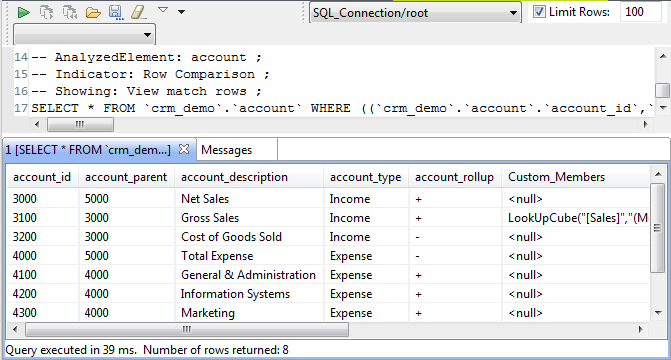
SQLエディターのエディターツールバーにある保存アイコンをクリックすると実行されたクエリーを保存し、[DQ Repository] (DQリポジトリー)ツリービューの[Libraries] (ライブラリー) > [Source Files] (ソースファイル)フォルダーの下にリスト表示できます。詳細は、インジケーターで実行したクエリーの保存をご覧ください。
次の表は、2つの同一カラムセットで一致しないすべての行をデータエクスプローラーでリスト表示したもので、この例には3件あります。
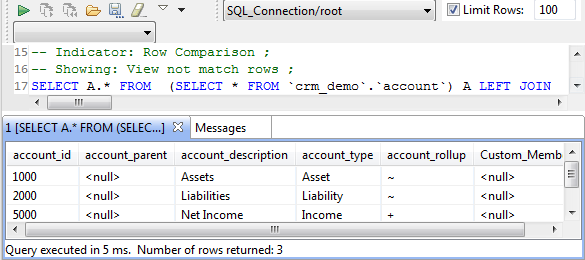
冗長性分析を定義
Procedure
比較する同一カラムの選択
Procedure
分析を確定および実行
Procedure
Results
この例では、[account]テーブルのカラムに存在するデータの72.73%が[account_back]テーブルのカラムに存在する同じデータと一致しています。
![[分析結果]セクションでの分析の結果。](/ja-JP/studio-user-guide/8.0-R2024-08/Content/Resources/images/Comparison_analysis4.png)

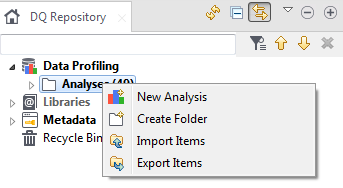
![[分析結果]タブにある[分析メタデータ]セクションの概要。](/ja-JP/studio-user-guide/8.0-R2024-08/Content/Resources/images/Comparison_analysis2.png)
![[分析設定]タブにある[分析カラムセット]セクションの概要。](/ja-JP/studio-user-guide/8.0-R2024-08/Content/Resources/images/Comparison_analysis3.png)